萬盛學電腦網 >> Excel教程 >> excel綜合 >> Excel技巧:將圖表另存為GIF文件
Excel技巧:將圖表另存為GIF文件
我們有時需要在網頁中插入一個圖表,或者在其它非Office程序中用到圖表,有沒有一種辦法可以將Excel工作簿中的圖表插入到其它程序中呢?其實可以通過把工作表存為一個HTML文件的方式來實現,在另存為網頁時,Excel會自動將圖表轉換為GIF文件。如果你覺得這樣做麻煩的話,也可以利用Office自帶的VBA編輯器來編寫一個簡單的宏來完成這個工作。
具體操作步驟如下:
1.創建練習用的圖表
啟動Excel,默認的工作簿為Book1,首先我們在工作表Sheet1中輸入如圖1所示的數據。這兒要注意,數據的起伏不要太大,以免創建的圖表有失協調。
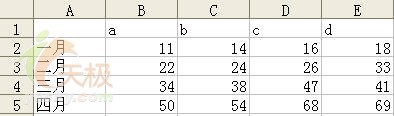
圖1
選中A1到E5單元格,然後執行菜單命令“插入>圖表”,打開“圖表向導”對話框,在對話框中直接單擊“完成”按鈕,則會創建出如圖2所示的圖表。

圖2
2.創建宏
按快捷鍵Alt+F11鍵,打開Visual Basic編輯器。在“工程”窗口中選中圖表所在的工作簿,然後執行菜單命令“插入>模塊”,打開“模塊1”窗口,在窗口中輸入以下四行代碼,如圖3所示。
Sub SaveChartAsGIF ()
Fname = ThisWorkbook.Path & "" & ActiveChart.Name & ".gif"
ActiveChart.Export FileName:=Fname, FilterName:="GIF"
End Sub

圖3
代碼輸入完成後,不要忘記存盤。存盤後關閉Visual Basic編輯器。
3.執行宏
回到Excel窗口,將工作簿保存到某一文件夾中,選中圖表,然後按快捷鍵Alt+F8鍵,打開“宏”對話框。選中“SaveChartAsGIF”宏,並單擊“執行”按鈕,如圖4所示。

圖4
運行宏之後所生成的GIF文件會以圖表的名稱來命名,並被保存到該工作簿所在的文件夾,打開該文件夾,就可以看到生成的GIF文件,使用任一圖象浏覽軟件即可浏覽該文件,在其它程序當中可以很方便地插入這個GIF文件。
注意:由於這個簡單的宏沒有錯誤檢查機制,所以如果在執行宏之前沒有選中圖表或者工作簿未存盤,都會出現錯誤提示。



